使用U盘启动给笔记本装系统的教程(简单易行的U盘启动装系统方法)
在现代社会,笔记本电脑已经成为人们生活和工作中必不可少的工具。然而,有时我们需要给笔记本电脑安装新的操作系统或者修复系统故障。这时,使用U盘来启动并安装系统就成为了一个非常方便和实用的方法。本文将详细介绍如何通过U盘启动给笔记本电脑装系统,并提供了一些技巧和注意事项,希望能够对大家有所帮助。
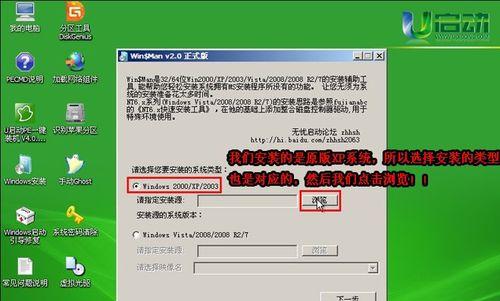
准备工作
你需要准备一台可用的计算机和一个U盘。确保这台计算机能够正常工作,并且已经连接到互联网。同时,确保U盘没有重要的数据,因为在整个过程中,U盘上的所有数据将会被删除。
下载系统镜像文件
在安装系统之前,你需要下载相应的系统镜像文件。这些镜像文件可以从操作系统官方网站或者第三方下载站点获取。选择适合你笔记本电脑型号和个人需求的系统镜像,并确保下载的镜像文件是可启动的。

获取U盘启动制作工具
在制作U盘启动盘之前,你需要先获取一个U盘启动制作工具。有许多免费的工具可以帮助你完成这个过程,比如Rufus、WinToUSB等。选择一个你喜欢的工具,并下载安装到你的计算机上。
插入U盘并运行启动制作工具
将U盘插入计算机的USB接口,并运行之前下载的启动制作工具。在工具界面上,选择正确的U盘,并确保选择了合适的操作系统镜像文件。根据工具提供的指引,点击开始制作按钮开始制作启动盘。
设置BIOS启动选项
在制作完成后,重启你的笔记本电脑,并进入BIOS设置界面。通常,按下F2、F10、ESC或DEL键可以进入BIOS设置界面。在BIOS设置界面中,找到启动选项,并将U盘设为第一启动项。保存设置并重启电脑。
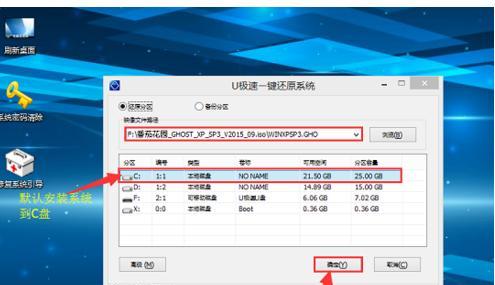
通过U盘启动
当电脑重新启动时,U盘会被自动识别为启动设备。系统安装程序会自动加载,并开始安装过程。根据系统安装程序的指引,选择相应的语言、时区和键盘布局等信息。接下来,选择硬盘分区、安装位置以及其他个性化选项。
等待系统安装
系统安装过程需要一定的时间,请耐心等待。根据你的电脑性能和系统镜像文件的大小,安装过程可能需要几分钟到几十分钟不等。确保电脑保持连接电源,以免在安装过程中断电。
重启电脑
当系统安装完成后,你的笔记本电脑将会重新启动。此时,你可以拔掉U盘,并根据系统的指引进行一些基本设置,如设置用户名、密码等。在完成所有设置后,你就可以正常使用新安装的系统了。
备份重要数据
在安装新系统之前,务必备份重要的个人数据。虽然U盘启动安装系统一般不会对硬盘中的数据进行删除或修改,但意外情况总是有可能发生。所以,提前做好数据备份工作是非常必要的。
遇到问题怎么办
在U盘启动装系统的过程中,有可能会遇到各种问题和错误提示。比如,系统无法启动、U盘无法被识别等。如果你遇到了这些问题,不要惊慌,可以在互联网上搜索相关的解决方法,或者咨询技术支持人员的帮助。
U盘启动装系统的优点
相比于光盘安装系统,U盘启动装系统有很多优点。U盘更加便携,容易携带和存储。制作和安装过程更加简单和快速。U盘启动装系统也更加环保,避免了光盘的浪费。
注意事项
在使用U盘启动装系统时,有几个注意事项需要特别关注。选择合适的系统镜像文件,并确保其可信和安全。确保U盘制作过程中没有出现错误,以免导致启动失败。根据自己的需求和操作系统的要求进行个性化设置。
常见问题解答
在使用U盘启动装系统的过程中,有一些常见问题是经常被提到的。比如,U盘容量不足、启动速度慢、系统安装失败等。如果你遇到了这些问题,可以参考互联网上的解决方案或者咨询专业人士的意见。
关于U盘启动装系统的其他应用
除了给笔记本电脑装系统,U盘启动还有其他一些应用。比如,你可以使用U盘启动进行系统维护、数据恢复、安全检测等。通过了解更多关于U盘启动的知识和技巧,你可以更好地利用U盘启动功能。
通过本文的介绍,我们了解到了使用U盘启动给笔记本电脑装系统的方法和步骤。这是一种简单易行的方法,无论是安装新系统还是修复系统故障,都能帮助我们节省时间和精力。希望这个教程对大家有所帮助,祝愿大家成功安装自己喜欢的操作系统!













